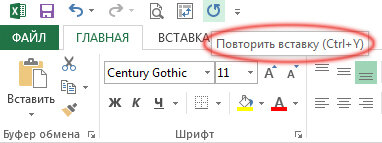Отмена последнего действия
Чтобы отменить последнее действие, нажмите клавиши CTRL+Z.
Вы также можете нажать кнопку Отменить на панели быстрого доступа. Если нужно отменить несколько действий, можно нажать кнопку «Отменить» (или клавиши CTRL+Z) несколько раз.

Некоторые действия вы не сможете отменить, например выбор команд на вкладке Файл или сохранение файла. Если вы не можете отменить действие, команда Отменить меняется на Нельзя отменить.
Чтобы отменить одновременно несколько действий, нажмите стрелку рядом с кнопкой Отменить 
Совет: Если вам не удастся отменить изменения, которые вы хотите отменить, возможно, вы сможете восстановить предыдущую версию файла. См. восстановление предыдущей версии файла в OneDrive или OneDrive для бизнеса
Возврат действия
Чтобы повторить отмененное действие, нажмите клавиши CTRL+Y или F4. (Если F4 не работает, попробуйте нажать клавишу F-LOCK или FN, а затем F4).
Если вы предпочитаете работать с мышью, на панели быстрого доступа нажмите кнопку Вернуть. (Кнопка Вернуть появляется только после отмены действия.)

Повтор действия
Чтобы повторить какое-то простое действие, например операцию вставки, нажмите клавиши CTRL+Y или F4 (если F4 не работает, попробуйте нажать клавишу F-LOCK или FN, а затем F4).
Если вы предпочитаете работать с мышью, на панели быстрого доступа нажмите кнопку Повторить.

Примечания:
-
По умолчанию кнопка Повторить
отсутствует на панели быстрого доступа в Excel. Если вы хотите повторить последнее действие, нужно сначала добавить команду Повторить на панель быстрого доступа. Инструкции см. в статье Добавление команды, которая не находится на ленте, на панель быстрого доступа.
-
Повтор некоторых действий в Excel, например применение функции к ячейке, невозможен. Если действие нельзя повторить, команда Повторить меняется на Нельзя повторить.
По умолчанию в Excel и других программах Office можно отменить и вернуть не более 100 действий. Однако это можно изменить, добавив запись в реестр Microsoft Windows.
Важно: Помните, что некоторые действия, такие как нажатие кнопок на вкладке Файл или сохранение файла, нельзя отменить, а выполнение макроса в Excel очищает стек отмены, из-за чего ее невозможно использовать.
Предупреждение: при увеличении числа уровней отмены следует соблюдать осторожность: чем больше уровней отмены, тем больше оперативной памяти (ОЗУ) требуется Excel для хранения журнала отмены, что влияет на производительность Excel.
Ниже описано, как изменить количество уровней отмены для Excel через редактор реестра. Для Word или PowerPoint нужно выполнить аналогичные действия.
-
Закройте все запущенные программы Office.
-
В Windows 10 или Windows 8 щелкните правой кнопкой мыши кнопку Пуск и выберите пункт Выполнить.
В Windows 7 или Windows Vista нажмите кнопку Пуск.
В Windows XP нажмите кнопку «Пуск», а затем выберите команду Выполнить.
-
В поле поиска или поле Выполнить введите regedit и нажмите клавишу ВВОД.
В зависимости от версии Windows может потребоваться подтвердить открытие редактора реестра.
-
В редакторе реестра разверните подраздел реестра, соответствующий вашей версии Excel:
-
Excel 2007: HKEY_CURRENT_USERSoftwareMicrosoftOffice12.0ExcelOptions
-
Excel 2010: HKEY_CURRENT_USERSoftwareMicrosoftOffice14.0ExcelOptions
-
Excel 2013: HKEY_CURRENT_USERSoftwareMicrosoftOffice15.0ExcelOptions
-
Excel 2016: HKEY_CURRENT_USERSoftwareMicrosoftOffice16.0ExcelOptions
-
-
В меню Правка выберите пункт Создать, а затем — Параметр DWORD. Выберите Новое значение 1, укажите тип UndoHistory, а затем нажмите клавишу ВВОД.
-
В меню Правка выберите команду Изменить.
-
В диалоговом окне Изменение параметра DWORD щелкните Десятичная в разделе Система исчисления. Введите число в поле Значение, нажмите кнопку ОК и закройте редактор реестра.
-
Запустите Excel. Excel будет хранить в журнале отмены количество действий, заданное в шаге 7.
См. также
Настройка панели быстрого доступа (Windows)
Настройка или отключение функции автоматического форматирования
Отмена последнего действия
Нажимайте клавиши 
Либо нажмите кнопку Отменить в левом верхнем углу ленты.

Некоторые действия вы не сможете отменить, например выбор команд в меню Файл или сохранение файла. Если вы не можете отменить действие, команда Отменить меняется на Нельзя отменить.
Чтобы отменить одновременно несколько действий, нажмите стрелку рядом с кнопкой Отменить, выделите в списке действия и щелкните список.
Совет: Если вам не удастся отменить изменения, которые вы хотите отменить, возможно, вы сможете восстановить предыдущую версию файла. См. восстановление предыдущей версии файла в OneDrive или OneDrive для бизнеса
Возврат действия
Чтобы вернуть отмененное действие, нажмите клавиши 
Также можно нажать кнопку Вернуть в левом верхнем углу ленты. (Кнопка Вернуть появляется только после отмены действия.)

Повтор действия
Чтобы повторить простое действие, например операцию вставки, нажмите клавиши 
Либо нажмите кнопку Повторить в левом верхнем углу ленты.

В Word в Интернете,Веб-приложение PowerPoint и Excel в Интернете, вы можете отменить или повторно отменить основные действия. Дополнительные возможности доступны в классической версии Office.
Отмена последнего действия
Нажимайте клавиши CTRL+Z или кнопку 

Некоторые действия вы не сможете отменить, например выбор команд на вкладке Файл или сохранение файла. Если вы не можете отменить действие, команда Отменить будет неактивна (затенена). 
Совет: Если вам не удастся отменить изменения, которые вы хотите отменить, возможно, вы сможете восстановить предыдущую версию файла. См. восстановление предыдущей версии файла в OneDrive или OneDrive для бизнеса
Возврат действия
Чтобы повторить отмененное действие, нажмите клавиши CTRL+Y или кнопку 
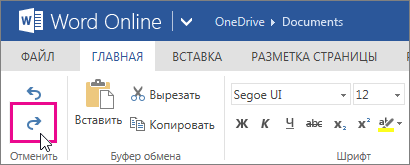
В этой статье описываются три операции, которые помогут вам отменить ошибочные действия и повысить эффективность редактирования.
Отмена действий
Вы можете отменить почти все команды, выполненные в Excel, с помощью команды Отменить, расположенной на панели быстрого доступа. Панель быстрого доступа, как правило, отображается слева от строки заголовка Excel. Вы также можете нажимать Ctrl+Z для отмены действий.
Выберите Отменить, после того как по ошибке выполнили какую-нибудь команду, и эта команда будет отменена, как будто вы ее вообще никогда и не выполняли. Вы можете отменить результат последних 100 выполненных команд, нажимая кнопку Отменить много раз.
Однако некоторые действия вы не сможете отменить. Все команды, выполняемые с помощью кнопки Файл, например сохранение книги, нельзя отменить. Если вы нажмете кнопку по стрелкой, расположенную справа от кнопки Отменить, то увидите список последних команд, которые можно отменить (рис. 6.1). Можно выделить сразу набор таких команд, чтобы отменить несколько действий одним щелчком. Па рисунке выделены семь действий.
Рис 6.1. Кнопка Отменить открывает список последних действий, которые можно отменить
Имейте в виду, что вы не можете отменить эффект выполнения макроса. На самом деле запуск макроса, изменяющего лист, стирает всю информацию относительно отмены действий. Этого ощутимого недостатка Excel нет в Microsoft Word.
Возврат действий
Кнопка Вернуть (расположена справа от кнопки Отменить на панели быстрого доступа), по существу, отменяет команду Отменить. Если вы отменили слишком много действий, то можете нажать кнопку Вернуть (либо нажмите Ctrl+Y или F4) для возврата команд, которые были отменены.
Повтор действий
Вы можете повторять многие операции, нажимая Ctrl+Y или F4. Эта команда просто повторяет последнее действие. Однако если последней операцией была операция Отменить, то результат ее действия отменяется (как описано в предыдущем разделе).
Повторение команд может быть полезно в плане экономии времени. Приведу пример. Вы могли применить множество настроек форматирования (задать размер шрифта, полужирное начертание, цвет фона и рамки) для ячейки с помощью диалогового окна Формат ячеек. После закрытия диалогового окна можно легко установить аналогичные настройки форматирования для других ячеек или диапазонов, нажимая Ctrl+Y. Или нам может понадобиться вставить пустые строки в определенных местах листа. Для этого выполните команду Главная → Ячейки → Вставить → Вставить строки на лист один раз, затем установите курсор в ячейку, в которую нужно вставить следующую строку, и нажмите Ctrl+Y, чтобы повторить команду вставки строки.
В Excel также есть кнопка Повторить, но обычно она недоступна. Несмотря на это, добавим ее на панель быстрого доступа.
- Щелкните правой кнопкой мыши на панели быстрого доступа и в появившемся контекстном меню выберите Настройка панели быстрого доступа. В результате откроется диалоговое окно Параметры Excel на вкладке Панель быстрого доступа.
- В раскрывающемся списке Выбрать команды из выберите пункт Часто используемые команды.
- В списке команд выберите Повторить.
- Нажмите кнопку Добавить, чтобы добавить выбранную команду на панель быстрого доступа.
- Нажмите ОК, чтобы закрыть диалоговое окно Параметры Excel.
Вы можете спросить, зачем вообще добавлять кнопку Повторить па панель быстрого доступа, если можно пользоваться сочетанием клавиш Ctrl+Y. Во-первых, при наведении указателя мыши на эту кнопку Excel отобразит описание повторяемой операции (рис. 6.2). Во-вторых, кнопка Повторить становится неактивной, если вы не можете повторить последнюю команду. — своеобразный визуальный сигнал, который поможет избежать ненужных попыток повторить то, что просто не может быть повторено.
Рис. 6.2. Всплывающая подсказка кнопки Повторить, добавленной на панель быстрого доступа, описывает повторяемые операции (если таковые имеются)
К сожалению, функция повторения операции не всегда надежна. В некоторых случаях вы можете обнаружить, что нажатие Ctrl+Y не дает никакого эффекта (хотя должно). В других ситуациях нажатие Ctrl+Y может повторить команду, которую вы выполняли перед предыдущей командой.
Если до сих пор этого не случалось, то обязательно случится в будущем: неправильно составлена формула, что-нибудь записано не в ту ячейку, или вы пожалели о том, что только что удалили больше чисел, чем следовало. Не стоит беспокоиться.
Иллюстрированный самоучитель по Microsoft Excel 2003
Если сразу же обнаружить ошибку, то, скорее всего, можно отменить последнюю операцию, воспользовавшись имеющейся в Excel командой отмены Отменить. В лучшем случае Excel в состоянии отменить несколько операций – реально до 16.
Но не забывайте, что некоторые действия Excel не в состоянии отменить, например, такие, как открытие или сохранение рабочей книги.
Совет
Если вы внесли в рабочую книгу большое количество изменений, а затем вдруг решили отказаться от некоторых из них, то самое простое, что можно сделать, – это не идти назад шаг за шагом, а закрыть рабочую книгу, не сохраняя ее, при помощи команды Закрыть из меню Файл. Когда после этого Excel спросит, нужно ли сохранять внесенные изменения, щелкните на кнопке Нет. Исходный вариант рабочей книги на жестком диске останется нетронутым, а все сделанные изменения будут сразу же отменены.
- Если вы решили отменить последнее действие, на панели меню выберите Правка. Первой командой в меню Правка является Отменить, за которой следует описание последнего выполненного действия.
- Чтобы повернуть время вспять, воспользуйтесь командой Отменить в меню Правка, после чего последует возврат на одну операцию. Последовательное выполнение команды Отменить несколько раз приводит к отмене соответствующего количества предыдущих действий.
- Настройки всех параметров, сделанные в течение одного сеанса работы в диалоговом окне, рассматриваются как одно действие, и могут быть отметены командой Отменить. А еще лучше, не закрывая диалогового окна, отменить все изменения, щелкнув на кнопке Отменить в этом диалоговом окне или нажав клавишу Esc.
- Если вы не в восторге от использования системы меню или под рукой имеется мышь, можно отказаться от предыдущих операций при помощи кнопки Отменить на стандартной панели инструментов. Щелчком на этой кнопке каждый раз будет отменяться очередное предыдущее действие.
- Чтобы отменить сразу несколько предыдущих операций, щелкните на кнопке справа от кнопки Отменить с изображением направленной вниз стрелки. В результате откроется список нескольких последних выполненных операций, самая «свежая» из которых располагается в верхней части списка. Щелкнув на какой-нибудь из них, можно отменить все предшествующие операции, включая выбранную.
- Если у вас семь пятниц на неделе, то команды Отменить и Вернуть придуманы именно для вас: командой Вернуть следует пользоваться для того, чтобы отменить операцию отмены. Кроме того, если результаты выполнения команды Вернуть вам не нравятся, можете отменить их при помощи команды Отменить. Неразлучная парочка Отменить и Вернуть позволяет менять решение сколько угодно раз.
- Если выполнение команды отмены не дает ожидаемого результата, от нее также можно отказаться, щелкнув на кнопке Вернуть на панели инструментов. С помощью кнопки Вернуть можно отменить несколько операций отмены. Но для выполнения команды Вернуть к ней необходимо прибегнуть сразу же после выполнения команды Отменить, до того, как будет выполнена еще какая-нибудь операция.
- Подобно кнопке Отменить, кнопка Вернуть имеет раскрывающийся список, который позволяет восстановить сразу несколько операций.
Источник: http://samoychiteli.ru/document19664.html
Как отменить последнее действие в эксель
Если до сих пор этого не случалось, то обязательно случится в будущем: неправильно составлена формула, что-нибудь записано не в ту ячейку, или вы пожалели о том, что только что удалили больше чисел, чем следовало. Не стоит беспокоиться.
Если сразу же обнаружить ошибку, то, скорее всего, можно отменить последнюю операцию, воспользовавшись имеющейся в Excel командой отмены Отменить. В лучшем случае Excel в состоянии отменить несколько операций — реально до 16.
Но не забывайте, что некоторые действия Excel не в состоянии отменить, например, такие, как открытие или сохранение рабочей книги.
Если вы внесли в рабочую книгу большое количество изменений, а затем вдруг решили отказаться от некоторых из них, то самое простое, что можно сделать, — это не идти назад шаг за шагом, а закрыть рабочую книгу, не сохраняя ее, при помощи команды Закрыть
из меню Файл. Когда после этого Excel спросит, нужно ли сохранять внесенные изменения, щелкните на кнопке Нет. Исходный вариант рабочей книги на жестком диске останется нетронутым, а все сделанные изменения будут сразу же отменены.
- Если вы решили отменить последнее действие, на панели меню выберите Правка. Первой командой в меню Правкаявляется Отменить, за которой следует описание последнего выполненного действия.
- Чтобы повернуть время вспять, воспользуйтесь командой Отменитьв меню Правка, после чего последует возврат на одну операцию. Последовательное выполнение команды Отменитьнесколько раз приводит к отмене соответствующего количества предыдущих действий.
- Настройки всех параметров, сделанные в течение одного сеанса работы в диалоговом окне, рассматриваются как одно действие, и могут быть отметены командой Отменить . А еще лучше, не закрывая диалогового окна, отменить все изменения, щелкнув на кнопке Отменить в этом диалоговом окне или нажав клавишу Esc.
- Если вы не в восторге от использования системы меню или под рукой имеется мышь, можно отказаться от предыдущих операций при помощи кнопки Отменить
на стандартной панели инструментов. Щелчком на этой кнопке каждый раз будет отменяться очередное предыдущее действие. - Чтобы отменить сразу несколько предыдущих операций, щелкните на кнопке справа от кнопки Отменить
с изображением направленной вниз стрелки. В результате откроется список нескольких последних выполненных операций, самая «свежая» из которых располагается в верхней части списка. Щелкнув на какой-нибудь из них, можно отменить все предшествующие операции, включая выбранную. - Если у вас семь пятниц на неделе, то команды Отменить и Вернуть придуманы именно для вас: командой Вернуть следует пользоваться для того, чтобы отменить операцию отмены. Кроме того, если результаты выполнения команды Вернутьвам не нравятся, можете отменить их при помощи команды Отменить. Неразлучная парочка Отменить и Вернуть позволяет менять решение сколько угодно раз .
- Если выполнение команды отмены не дает ожидаемого результата, от нее также можно отказаться, щелкнув на кнопке Вернуть на панели инструментов. С помощью кнопки Вернуть можно отменить несколько операций отмены. Но для выполнения команды Вернуть к ней необходимо прибегнуть сразу же после выполнения команды Отменить , до того, как будет выполнена еще какая-нибудь операция.
- Подобно кнопке Отменить , кнопка Вернуть имеет раскрывающийся список, который позволяет восстановить сразу несколько операций.
С настройками по умолчанию табличный редактор Microsoft Office Excel считает содержимое ячейки, начинающееся со знака равенства формулой. Эту установку можно изменить, поменяв формат ячейки и отключив таким способом использование формул в заданной области электронной таблицы. Кроме того, в Excel есть настройки, позволяющие включать и отключать отображение формул.
Вам понадобится
- Табличный редактор Microsoft Office Excel 2010 или 2007.
Инструкция
- По умолчанию к каждой ячейке таблицы приложение Excel применяет формат, который назван «общим». Он подразумевает, что знак равенства в начале содержимого ячейки означает, что в нее помещена формула. Это неудобно, если на самом деле знак равенства лишь часть текста. В таких случаях табличный редактор обычно показывает вместо текста сообщение об ошибке в формуле. Устранить проблему можно изменением формата ячейки на «текстовый». Чтобы это сделать, начните с выделения нужной области таблицы — колонки, строки или определенной группы ячеек.
- Откройте выпадающий список, помещенный в верхнюю строку группы команд «Число» на вкладке «Общая» меню приложения. Прокрутите его до конца и выберите нижнюю строку — «Текстовый». Это же можно сделать другим способом — кликните выделенный диапазон правой кнопкой мыши и выберите строку «Формат ячеек» в контекстном меню. Щелкните по строке «Текстовый» в списке «Числовые форматы» и нажмите кнопку OK. На этом процедура будет завершена.
- Если в ячейках отображаются формулы вместо результатов их работы, по-видимому, следует изменить одну из установок Excel. Для этого перейдите на вкладку «Формулы» и кликните по иконке «Показать формулы» — она помещена правее надписи «Влияющие ячейки» в группе команд «Зависимости формул». Эта иконка во включенном состоянии должна быть подсвечена желтым цветом.
- Такой дефект может повторяться при каждом открытии документа, если эта опция зафиксирована в настройках Excel. Чтобы изменить соответствующую установку, откройте главное меню табличного редактора и выберите пункт «Параметры». В списке разделов кликните по строке «Дополнительно» и прокрутите список настроек до подраздела «Показать параметры для следующего листа». В поле «Показывать формулы, а не их значения» уберите отметку и нажмите кнопку OK. При закрытии документа не забудьте его сохранить, чтобы ситуация не повторилась при следующей загрузке в табличный редактор.
Источник: https://ismcomp.ru/how-to-undo-the-last-action-in-excel/
Отмена действия при редактировании документов Word и Excel
На самом деле, функция отмены действия (или просто Отмена) присутствует, конечно, не только в Excel или Word, но и вообще в любой программе, предназначенной для редактирования чего-либо.
Процесс создания любого документа в любой программе состоит из последовательности определённых действий: печать текста, перемещение картинок в документе, изменение параметров шрифта и так далее.
Если при редактировании документа вы допустили ошибку и выполнили не то действие, которое нужно, то требуется вернуть документ в предыдущее состояние.
Ошибка многих пользователей состоит в том, что они пытаются вернуть «как было» вручную.
На курсах Microsoft Word мне приходилось сталкиваться со случаями, когда, случайно удалив большой кусок текста, пользователь начинал его набирать заново.
И это при всём том, что о функции отмены действий уже было известно. Безусловно, так делать не следует, поскольку создатели Word и Excel уже всё предусмотрели.
Запомните: если программа предназначена для редактирования документа (любого!), то в ней обязательно есть отмена операции!
Как отменить операцию
Кнопка, отвечающие за отмену действия, обычно находится на панели инструментов главного окна программы и выглядит как изогнутая стрелка влево. Также обычно рядом находится ещё изогнутая стрелка вправо — она отвечает за повтор отменённой операции или, другими словами, за «отмену отмены». Кнопкой повтора следует пользоваться в том случае, если вы отменили больше, чем нужно.
Кнопкам отмены операции и повтора соответствуют общепринятые сочетания клавиш:
- Ctrl + Z — отмена;
- Ctrl + Y — повтор (отмена отменённого);
Эти сочетания клавиш являются одними из самых распространённых в Windows и их следует выучить! Использование сочетаний клавиш вместо кнопок на панели инструментов позволяет выполнять редактирование документа быстрее и экономит массу времени.
Отменить можно не только одно (последнее) действие, но и несколько подряд. Иногда даже можно отменить все действия с самого создания документа. То же самое касается и повтора — если отменили, к примеру, 10 последних операций, то и вернуть их также можно. Тем не менее, стоит запомнить одну важную вещь:
если вы закрыли документ, то вся история изменений теряется!
В Excel отмена работает полностью аналогично. Но стоит запомнить, что в некоторых версиях Excel есть одна особенность, характерная только для этой программы: при сохранении документа история его изменения удаляется и отменить уже ничего нельзя. Это видно по тому, как деактивируется кнопка отмены действия на панели инструментов программы.
Когда не следует пользоваться отменой
Отменить можно только то, что является изменением документа! Некоторые операции не являются операциями редактирования и отмена на них не распространяется.
Запомните!
Выделение текста не является редактированием документа и не отменяется через функцию отмены. Выделение текста просто сбрасывается!
Много раз замечал на курсах Microsoft Office именно попытки «отменить» выделенный текст, то есть снять выделение через отмену действия.
Это неправильно, поскольку выделение блока текста не приводит к изменению документа, а значит и отмена тут ни при чём.
Если не верите, то откройте любой существующий документ с текстом и выделите часть текста — кнопка отмены действия так и останется неактивной, т.е. отменять нечего.
Источник: https://artemvm.info/article/060-otmena-dejstviya-word-excel
Все горячие клавиши Excel
Даже если вы знакомы с Microsoft Excel, вы можете быть удивлены количеством и разнообразием сочетаний клавиш, которые вы можете использовать для ускорения вашей работы и, как правило, сделать вещи более удобными.
Итак, никто не ожидает, что вы запомните все эти комбинации клавиш? Конечно нет! Все потребности разные, поэтому некоторые из них будут более полезны для вас, чем другие. И даже если вы выберите несколько новых сочетаний, это того стоит.
Общие горячие клавиши программы
Во-первых, давайте взглянем на некоторые общие сочетания клавиш для управления книгами.
- Ctrl + N : создать новую книгу
- Ctrl + O: открыть существующую книгу
- Ctrl + S: сохранить книгу
- F12: откройте диалоговое окно «Сохранить как»
- Ctrl + W: закрыть книгу
- Ctrl + F4: Закрыть Excel
- F4: Повторите последнюю команду или действие.
- Shift + F11: добавьте новый лист
- Ctrl + Z: отменить действие
- Ctrl + Y: повторить действие
- Ctrl + F2: переключение в режим предварительного просмотра
- F1: откройте панель справки
- Alt + Q: перейдите в поле «Скажите мне, что вы хотите сделать»
- F7: проверить орфографию
- F9: рассчитать все листы во всех открытых книгах
- Shift + F9: вычислять активные рабочие листы
- Alt или F10: включение или выключение подсказок
- Ctrl + F1: показать или скрыть ленту
- Ctrl + Shift + U: развернуть или свернуть панель формул
- Ctrl + F9: свернуть окно рабочей книги
- F11 : Создайте гистограмму на основе выбранных данных (на отдельном листе)
- Alt + F1: создать встроенную гистограмму на основе выбранных данных (тот же лист)
- Ctrl + F: поиск в электронной таблице или поиск и замена
- Alt + F: открыть меню вкладки «Файл»
- Alt + H: перейдите на вкладку «Главная»
- Alt + N: открыть вкладку «Вставка»
- Alt + P: переход на вкладку «Макет страницы»
- Alt + M: перейдите на вкладку «Формулы»
- Alt + A: перейдите на вкладку «Данные»
- Alt + R: перейдите на вкладку «Обзор»
- Alt + W: переход на вкладку «Просмотр»
- Alt + X: переход на вкладку надстроек
- Alt + Y: перейдите на вкладку «Справка»
- Ctrl + Tab: переключение между открытыми книгами
- Shift + F3: вставить функцию
- Alt + F8: создание, запуск, редактирование или удаление макроса
- Alt + F11: откройте редактор Microsoft Visual Basic для приложений
Перемещение по рабочему листу или ячейке
Вы можете использовать сочетания клавиш, чтобы легко перемещаться по всему рабочему листу, внутри ячейки или по всей вашей книге.
- Стрелка влево / вправо: перемещение одной ячейки влево или вправо
- Ctrl + стрелка влево / вправо: переход в самую дальнюю ячейку слева или справа в строке
- Стрелка вверх / вниз: перемещение одной ячейки вверх или вниз
- Ctrl + стрелка вверх / вниз: переход в верхнюю или нижнюю ячейку в столбце
- Tab: переход к следующей ячейке
- Shift + Tab: переход к предыдущей ячейке
- Ctrl + End: переход в самую нижнюю правую ячейку
- F5: перейдите в любую ячейку, нажав F5 и набрав координату ячейки или имя ячейки.
- Home: перейдите в крайнюю левую ячейку в текущей строке (или перейдите к началу ячейки при редактировании ячейки)
- Ctrl + Home: переход к началу рабочего листа
- Page Up / Down: перемещение одного экрана вверх или вниз на листе
- Alt + Page Up / Down: переместить один экран вправо или влево на листе
- Ctrl + Page Up / Down: переход на предыдущий или следующий рабочий лист
Выбор ячеек
Возможно, вы заметили из предыдущего раздела, что вы используете клавиши со стрелками для перемещения между ячейками, и клавишу Ctrl, чтобы изменить это движение. Использование клавиши Shift для изменения клавиш со стрелками позволяет расширить выделенные ячейки. Есть также несколько других комбо для ускорения выбора.
- Shift + стрелка влево / вправо: расширение ячейки выбора влево или вправо
- Shift + Space: выберите всю строку
- Ctrl + пробел: выберите весь столбец
- Ctrl + Shift + Space: выберите весь рабочий лист
Редактирование ячеек
Excel также предоставляет некоторые сочетания клавиш для редактирования ячеек.
- F2: редактирование ячейки
- Shift + F2: добавление или редактирование ячейки
- Ctrl + X: вырезать содержимое ячейки, выбранные данные или выбранный диапазон ячеек
- Ctrl + C или Ctrl + Insert: копирование содержимого ячейки, выбранных данных или выбранного диапазона ячеек
- Ctrl + V или Shift + Insert: Вставить содержимое ячейки, выбранных данных или выбранного диапазона ячеек
- Ctrl + Alt + V: открыть диалоговое окно Специальное вложение
- Удалить: удалить содержимое ячейки, выбранные данные или выбранный диапазон ячеек
- Alt + Enter: вставьте жесткий возврат внутри ячейки (при редактировании ячейки)
- F3: Вставить имя ячейки (если ячейки указаны на листе)
- Alt + H + D + C: Удалить столбец
- Esc: отмена записи в ячейке или панели формул
- Введите: Заполните запись в ячейке или в строке формул
Форматирование ячеек
Готовы форматировать некоторые ячейки? Эти быстрые клавиши облегчают работу!
- Ctrl + B: добавление или удаление жирного шрифта в содержимое ячейки, выбранные данные или выбранный диапазон ячеек
- Ctrl + I: добавить или удалить курсив к содержимому ячейки, выбранным данным или выбранному диапазону ячеек
- Ctrl + U: добавление или удаление подчеркивания содержимого ячейки, выбранных данных или выбранного диапазона ячеек
- Alt + H + H: выберите цвет заливки
- Alt + H + B: добавить границу
- Ctrl + Shift + &: применить границу контура
- Ctrl + Shift + _ (подчеркивание): удалить границу контура
- Ctrl + 9: скрыть выбранные строки
- Ctrl + 0: скрыть выбранные столбцы
- Ctrl + 1: открыть диалоговое окно «Формат ячеек»
- Ctrl + 5: применить или удалить зачеркнутый текст
- Ctrl + Shift + $: применить формат валюты
- Ctrl + Shift +%: применить процентный формат
Чем больше вы используете сочетания клавиш, тем легче их запоминать. И никто не ожидает, что вы их запомните. Надеюсь, вы нашли несколько новых, которые вы можете использовать, чтобы сделать вашу жизнь в Excel немного лучше.
Источник: https://comhub.ru/vse-goryachie-klavishi-excel/
Как отменить только в текущем файле?
Функция отмены /повтора Microsoft Excel работает в отличие от любой другой программы, которую я знаю.
Столбец отмены кажется глобальным во всех открытых файлах, так что отмена иногда переключается на другой файл и отменяет то, что вы не хотите отменять.
И если редактирование, которое вы хотите отменить, было до редактирования в другом файле, у вас нет выбора, кроме как отменить другой файл.
Я не первый, кто жалуется на это — см. «безумие безумия Excel» , примерно на полпути вниз.
Кроме того, «редактировать только один файл за раз», есть способ сделать Отмена Excel применимым только к текущему файлу?
Я использую Excel 2003, если это имеет значение.
Путь «вокруг» заключается в том, чтобы открыть несколько копий Excel, по одному на лист. Это действительно раздражает, но другого выхода нет. У меня есть специальные ярлыки для моих основных электронных таблиц, чтобы их явно открыть. Для этого:
- Сделать новый ярлык — щелкните правой кнопкой мыши на рабочем столе, Создать, Сократить.
- Перейдите к программе excel («C: Program Files (x86) Microsoft Office Office12 EXCEL.EXE»)
- Создайте ярлык и назовите его
- Отредактируйте ярлык и поместите имя файла в кавычки после программы в ярлыке. Таким образом, вы получаете «Target», например:
«C: Program Files (x86) Microsoft Office Office12 EXCEL.EXE» «C: Noiselezz financial shared financial Sales Sheet.xlsb»
К сожалению, Microsoft действительно мало знает, как клиенты фактически используют свои продукты. Безумие Отменить — один из признаков этого — они вслепую продолжают с самым смешным методом уничтожения, известным человечеству. Он даже не соответствует другим продуктам Office.
Еще одно безумие — это система DDE — лучший способ замедлить работу компьютера — иногда это занимает 12 секунд до начала запуска даже из-за DDE. Я продолжаю исправлять настройки реестра, чтобы удалить мусор DDE, но каждый раз, когда MS update Office, они помогают «исправить» их.
Я работал в MS и видел, как они думают — не теряйте время, ожидая их изменения, — это было 10 лет назад, и сегодня они такие же.
Источник: https://sprosi.pro/questions/18103/excel-kak-otmenit-tolko-v-tekuschem-fayle
Как отменить последние действия в Excel
В Excel имеется очень и очень полезная возможность отмены последнего действия (правда, не любого). Под действием при этом понимается ввод данных, редактирование данных и/или форматирование таблицы.
Для отмены последнего действия следует выполнить одно из следующих действий: — выбрать левую секцию инструмента Отменить «а^ панели Стандартная; — нажать комбинацию Ctrl+Z; — нажать комбинацию Alt+Back Space; — выполнить команду Отменить… (Правка) (в.
наименовании команды будет указано название действия, которое будет отменено, например, Отменить ввод). После отмены последнего действия можно одним из перечисленных приемов отменить предпоследнее действие и т. д. Возможен и обратный процесс.
То есть, если отменить последнее действие, а потом решить, что этого делать не следовало (а такое тоже бывает), то документ можно вернуть в исходное состояние, т. е. в то, которое было до отмены.
Для этого следует выполнить одно из следующих действий: — выбрать левую секцию инструмента Вернуть Га. панели Стандартная’, — нажать комбинацию Ctrl+Y; — нажать F4; — выполнить команду Вернуть.
(Правка) (в наименовании команды будет указано название действия, которое будет возвращено, например Вернуть ввод). Если выполнялось несколько отмен действий подряд, то можно одним из перечисленных приемов вернуть предпоследнее отмененное действие и т. д.
Если щелкнуть по правой секции инструмента Отменить, то появится список последних выполненных действий, которые, правда, описаны не всегда понятными словами.
Используя этот список, можно отменить сразу несколько последних действий.
Для этого следует без нажатия клавиш переместить курсор мыши вниз по списку (будет происходить выделение), а затем, когда будет выделено необходимое количество действий, нажать левую клавишу мыши.
Если ни одно действие в Excel еще не выполнялось, то инструмент Отменить является недоступным, он не работает. Аналогичным образом можно работать и с правой секцией инструмента Вернуть.
Только здесь в списке появляются отмененные действия. Если ни одно действие не отменялось, то инструмент Вернуть является недоступным.
Еще одна полезная, но нечасто используемая операция — это повторение только что выполненного действия (правда, не любого), например, создания нового документа.
Для такого повтора можно использовать почти те же приемы, что и для возврата отмененного действия (см. выше), а именно: F4, Ctrl+Y, Повторить.
Источник: http://www.teachexcel.ru/funkcii-i-formuli/kak-otmenit-poslednie-deiestviya-v-excel.html
Отмена действия – это возвращение к состоянию документа, предшествовавшему внесению в него изменений. Это самый удобный инструмент для исправления совершенных ошибок (если использовать его сразу же).
Как использовать отмену действия?
Для отмены неправильного действия (явной ошибки ввода текста, его неосторожного удаления или ненужной вставки объекта и т. п.) тут же рекомендуется использовать функцию отмены.
1 способ: в окне открытого листа после ошибочного действия тут же используйте сочетание клавиш Alt+Backspace или Ctrl+Z.
2 способ: В окне открытого листа щелкните по кнопке «Отменить» (рис. 2.102) на панели быстрого доступа.
Рис. 2.102. Панель быстрого доступа. Кнопка «Отменить»
Совет
Если щелкните по кнопке с треугольником справа от кнопки «Отменить», откроется список всех совершенных действия в документе, в котором выберите ненужное событие и щелкните по нему, заодно отменяя и все действия, расположенные выше выбранного в списке.
Как отказаться от отмены действия?
Если и с отменой действий вы немного перестарались и отменили чтото нужное, исправить положение можно двумя способами.
1 способ: в окне открытого документа для восстановления действия тут же используйте функциональную клавишу F4.
2 способ: в окне открытого документа выберите кнопку «Вернуть» (рис. 2.103) на панели быстрого доступа.
Примечание
В программе Excel отмена действия работает не так полно, как в Word, поэтому будьте более внимательны.
Рис. 2.103. Панель быстрого доступа. Кнопка «Вернуть»
Дано: Excel 2013 (или 2016), открыто несколько excel-файлов. Сделаны различные изменения в разных файлах.
Задача: нужно отменить сделанные изменения только в одном из файлов.
Проблема: Excel ведет общий лог изменений во всех открытых файлах, поэтому функция отмены действия будет приводить к откату изменений во всех этих файлах.
Например, открыты файлы 1.xlsx и 2.xlsx.
В файле 1.xlsx Вы ввели в ячейку значение «Общий итог по факультету», сделали еще какие-то действия с таблицей, затем ввели еще данные в другую ячейку, например, число «15».
Затем переключились на файл 2.xlsx и в какую-то ячейку тоже ввели данные, например, «Иванов Петр».
Замет снова вернулись к файлу 1.xlsx и отредактировали какую-то ячейку.
Теперь Вы решили отменить все действия, сделанные в книге 1.xlsx, вплоть до ввода числа 15 (включая саму эту операцию).
Вы нажимаете «Отменить» и видите, что нельзя отменить ввод числа 15, при этом не удалив также ввод «Иванов Петр» в другом файле:
Нельзя удалять действия выборочно, только подряд, но из-за того, что журнал действий у открытых файлов общий, можно случайно отменить изменения в другом файле и не заметить этого.
Хотелось бы, чтобы журнал действий и их отмена была только по текущему файлу.
Варианты решений:
Такое поведение журнала происходит потому, что файлы открываются в одном экземпляре Excel (инстансе, instance). Необходимо добиться открытия файлов в разных экземплярах программы.
Как вариант, прежде чем, открыть нужный файл, сначала открывать новый экземпляр Excel (подходит тем, у кого нет административных прав в системе).
Как открыть отдельный экземпляр (instance) Excel?
- Нажать и удерживать ALT, щелкнуть правой клавишей на ярлыке Excel на панели задач, выбрать запуск Excel 2013. Если ALT всё еще нажат, то появится окно, где Вас спросят, действительно ли Вы хотите открыть новый экземпляр Excel — соглашаемся.
- Можно создать ярлык, который будет сразу открывать Excel в новом инстансе. Создаем ярлык, в качестве запускного файла указываем excel.exe (для версии 2013/2016 от располагается по пути C:Program Files (x86)Microsoft OfficeOffice16, найдите, где данный файл в Вашей системе), затем укажите параметр запуска «/x»:
После открытия отдельного экземпляра Excel открываем нужный файл через меню Файл — Открыть — выбираем файл. Теперь журнал действий будет вестись только по этому файлу, не затрагивая другие открытые файлы.
Еще вариант — это добавить пункт в контекстное меню (вызываемое по правой клавише мыши), чтобы выбирать его при открытии файла Excel.
Для этого ранее созданный ярлык скопируйте в папку
%appdata%MicrosoftWindowsSendTo
В итоге получим в блоке меню SendTo (Отправить) нужный пункт.
Если выше указанные способы кажутся хлопотными и хотелось бы при открытии файла, например, двойным щелчком, чтобы он сразу открывался в новом экземпляре Excel, то это можно сделать.
Чтобы реализовать такое действие, Вам потребуются административные права в системе, т.к. нужно будет изменить некоторые данные в реестре.
Переходим в следующую ветку реестра:
HKEY_CLASSES_ROOTExcel.Sheet.12shellOpencommand
Увидим примерно такую картину:
Что нужно сделать:
- Меняем значение ключа «Default»:
вместо
«C:Program Files (x86)Microsoft OfficeOffice16EXCEL.EXE» /dde
указываем
«C:Program Files (x86)Microsoft OfficeOffice16EXCEL.EXE» /e «%1»
(если после завершения не получится, то попробуйте убрать «/e»)
- Ключ «command» переименовываем в «command2».
- Папку «ddeexec» переименовываем в «ddeexec2»
Вот, что получится в итоге:
После редактирования реестра — перезагружаемся. Теперь все открываемые в Excel файлы будут иметь собственный журнал событий и отмена выполненных действий не повлияет на другие открытые файлы.
Если Вам понравилась статья, пожалуйста, поставьте лайк, сделайте репост или оставьте комментарий. Если у Вас есть какие-либо замечания, также пишите комментарии.
Отмена действия в Excel
Отмена дейтсвия в Excel, на мой взгляд, самое полезное действие в программе. Чтобы ускорить процесс — будем использовать сочетание клавиш Ctrl+Z (практически во всех программах).
Зачем это может понадобиться? Ответ очень прост — хочется просмотреть все совершённые действия или обнаружить ошибку в вычислениях. Примеров может быть очень много.
К сожалению, стандартными средствами количество «шагов назад» увеличить нельзя — их всего 16. Но, как говорится, голь на выдумки хитра! Воспользуемся реестром Windows!
Нам нужно будет найти «ветку» реестра, коорая отвечает за программу Excel.
- Запускаем редактор реестра (regedit) — нажимаем на клавиатуре Win+R, пишем в окне regedit, жмём «ОК»
- В открывшемся окне ищем ветку HKEY_CURRENTUSER (слева от неё есть треугольник, он раскрывает список дочерних «ветвей».
- Затем ищем «ветку» Software, затем Microsoft, далее Office, следом Office14 (в зависимости от версии пакета Office цифры могут быть разные), ищем Excel и, наконец, «ветка» Options. Она-то нам и нужна.
- Как только мы нашли «ветку» Options, щёлкам по ней. Отобразится весь список параметров. С ними ничего не делать!
- В свободном месте щёлкаем правой кнопкой мыши и жмём «Создать».
- Откроется оно создания параметра, выбираем DWORD.
- Выбираем десятичное отображение и в поле значение пишем число 100.
Небольшая видео-инструкция:
Вот и всё! Количество «шагов назад» увеличено до 100. Отмена дейтсвия в Excel будет вашим верным спутником при оформлении таблиц!
Как настроить и добавить в программе Excel и Word кнопки панели быстрого доступа: отменить (назад), повторить (вперёд), орфография, просмотр и печать, быстрая печать, сортировка и др.
Рассмотрим настройку кнопок панели быстрого доступа в старых версиях Excel и новых.
Включение и настройка панели быстрого доступа в новом Excel
После недавнего автоматического обновления (ноябрь 2021) операционной системы и программы Excel, может показаться, что пропали кнопки для частого использования: отменить (назад), повторить (вперёд), просмотр и печать, быстрая печать и т.п..
На самом деле, их переместили и расположили под лентой.
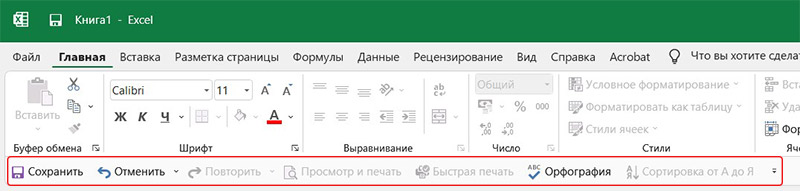
Если панели нет и внизу, то вы можете её включить двумя способами. Нажмите в самом верху правой кнопкой мыши на дискетку и нажмите «Показать Панель быстрого доступа«. Либо зайдите в параметры «Файл > Параметры». Слева откройте вкладку «Панель быстрого доступа», справа включите чекбокс «Показать Панель быстрого доступа».
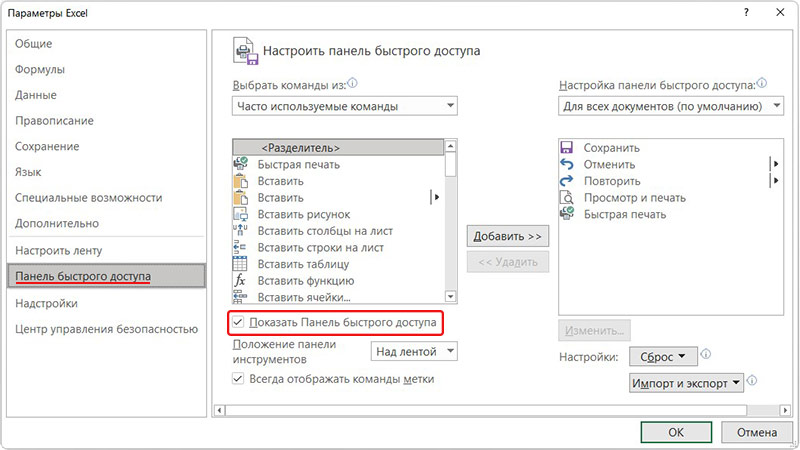
Также вы можете вернуть кнопки панели на прежнее привычное для вас место, над лентой. Правой кнопкой мыши нажмите на любую область панели и выберете «Разместить панель быстрого доступа на лентой».
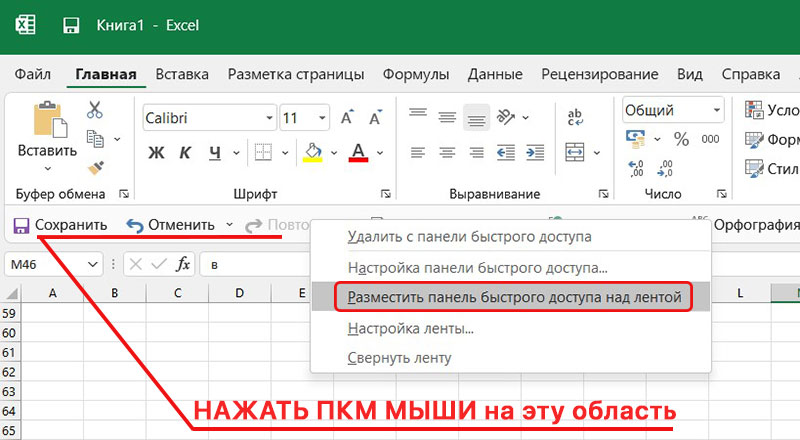
Теперь кнопки программы Excel: Создать, Сохранить, Быстрая печать, Просмотр и печать, назад, вперёд на своём привычном для вас месте! Нажав правее кнопку «треугольник с чертой» можно добавить или убрать дополнительные команды. Нажав «Другие команды» список команд будет больше.
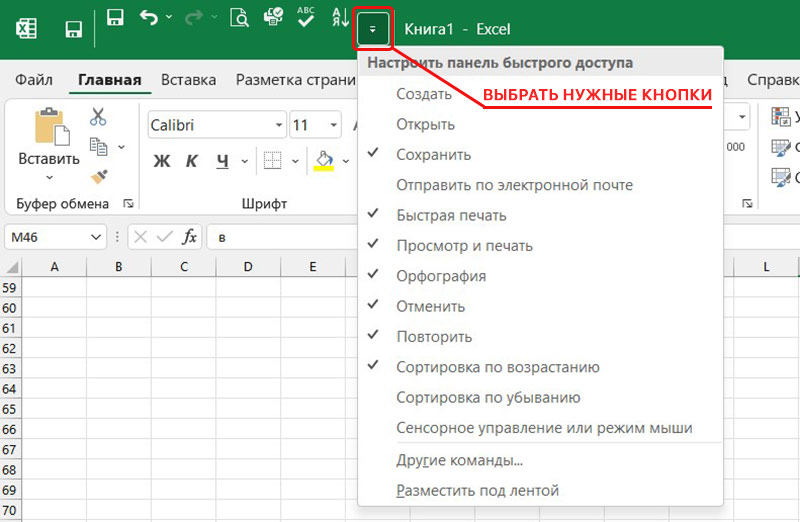
Вам может быть интересно:
Лучшие кабеля для зарядки смартфона и планшета с AliExpress
Включение и настройка панели быстрого доступа в старом Excel 2007 (Word)
В старой версии Microsoft Office Excel 2007 кнопки панели быстрого доступа включены всегда. Они также могут размещаться, как над лентой, так и под лентой.
Нажмите правой кнопкой мыши на любую область панели быстрого доступа (либо на треугольник с чертой) и нажмите «Разместить панель быстрого доступа над лентой».

Теперь кнопки программы Excel 2007: Создать, Сохранить, Быстрая печать, Просмотр и печать, назад, вперёд на своём привычном для вас месте!
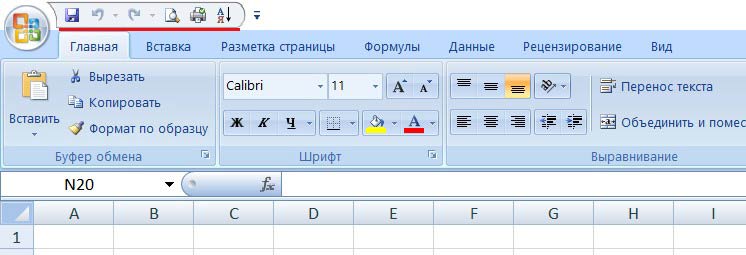
Нажав на кнопку «Office» в левом верхнем углу и выбрав «Параметры Excel» можно добавить на панель быстрого доступа больше команд.
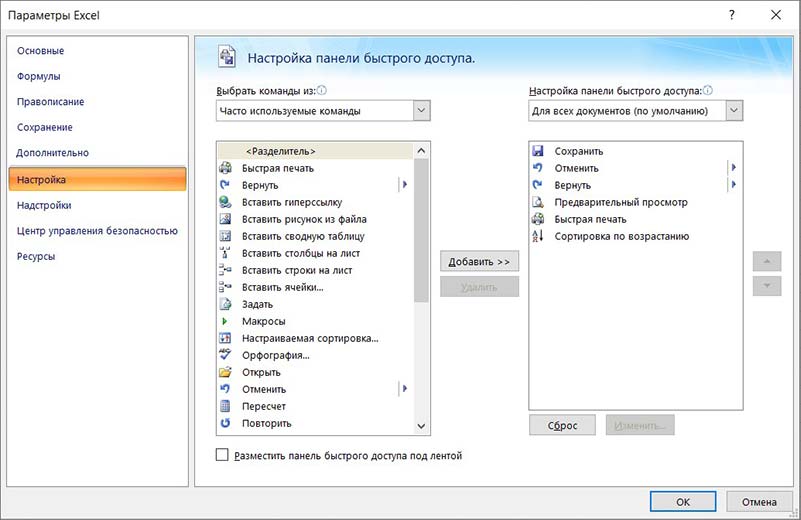
Нажав правее кнопку «треугольник с чертой» можно быстро добавить или убрать дополнительные команды. Нажав «Другие команды» список команд будет больше.
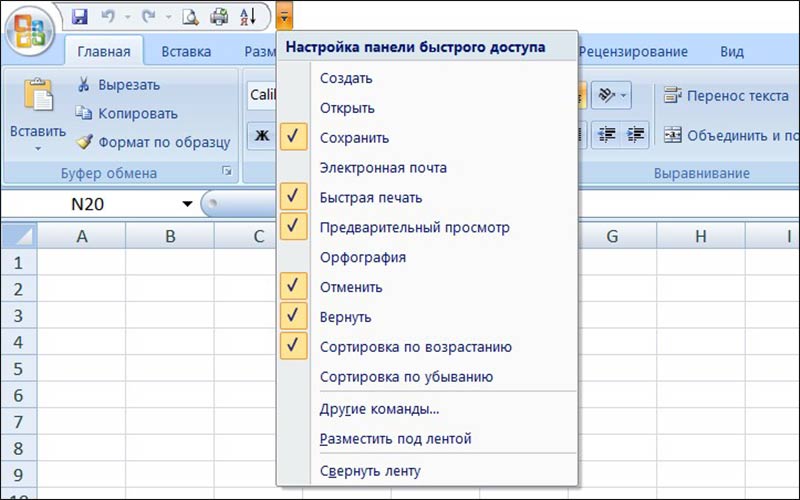
Рекомендуемый нами минимальный набор кнопок:
- Создать
- Отменить (назад)
- Вернуть (вперёд)
- Предварительный просмотр
- Быстрая печать
- Сортировка.
В программах «Word», «Outlook», «PowerPoint» и других, данные панели настраиваются аналогичным способом.
На этом всё!

 отсутствует на панели быстрого доступа в Excel. Если вы хотите повторить последнее действие, нужно сначала добавить команду Повторить на панель быстрого доступа. Инструкции см. в статье Добавление команды, которая не находится на ленте, на панель быстрого доступа.
отсутствует на панели быстрого доступа в Excel. Если вы хотите повторить последнее действие, нужно сначала добавить команду Повторить на панель быстрого доступа. Инструкции см. в статье Добавление команды, которая не находится на ленте, на панель быстрого доступа.